[置顶] xamarin android toolbar(踩坑完全入门详解)
网上关于toolbar的教程有很多,很多新手,在使用toolbar的时候踩坑实在太多了,不好好总结一下,实在浪费。如果你想学习toolbar,你肯定会去去搜索androd toolbar,既然你能看到这篇文章,说明还是搜了xamarin android toolbar。那么这篇文章就好好总结一下toolbar在xamarin android中如何使用,减少大家踩坑的时间。
了解Toolbar
xamarin android中使用Toolbar

写第一个Toolbar例子,然后我们看一下布局文件:
<?xml version="1.0" encoding="utf-8"?>
<LinearLayout xmlns:android="http://schemas.android.com/apk/res/android"
xmlns:app="http://schemas.android.com/apk/res-auto"
android:orientation="vertical"
android:layout_width="match_parent"
android:layout_height="match_parent"
android:background="@color/color_white"
android:fitsSystemWindows="true">
<android.support.v7.widget.Toolbar
android:id="@+id/toolbar"
android:layout_width="match_parent"
android:layout_height="60dp"
android:background="@color/color_primary"
android:navigationIcon="@drawable/icon2"
android:logo="@drawable/icon"
android:subtitle="子标题"
android:title="标题"
android:titleTextColor="@color/color_white">
<TextView
android:layout_width="wrap_content"
android:layout_height="wrap_content"
android:text="自定义文本">
</TextView>
</android.support.v7.widget.Toolbar>
</LinearLayout>
记得在Activity继承AppCompatActivity,现在运行的结果是并没有看到标题、子标题、logo等属性。

<style name="AppTheme" parent="AppTheme.Base">
</style>
<style name="AppTheme.Base" parent="Theme.AppCompat.Light.NoActionBar">
</style>

往下看怎么解决。
坑1:设置Toolbar属性不能使用android:**** 而使用app:*****
<android.support.v7.widget.Toolbar
android:id="@+id/toolbar"
android:layout_width="match_parent"
android:layout_height="60dp"
android:background="@color/color_primary"
android:navigationIcon="@drawable/icon2"
android:logo="@drawable/icon"
android:subtitle="子标题"
android:title="标题"
android:titleTextColor="@color/color_white">
现在我们能看到已经设置白色的标题文本,navigationIcon、logo、子标题。但是尴尬的是子标题的颜色subTitleTextColor属性报错,虽然可以通过代码SetSubtitleTextColor方法设置,但是这个子标题文本颜色这个subTitleTextColor属性不能通过编译有点难以理解。后来才发现subTitleTextColor属性Title要小写,jbwy,也就是这样app:subtitleTextColor

添加ActionMenu 菜单项
<?xml version="1.0" encoding="utf-8" ?>
<menu xmlns:android="http://schemas.android.com/apk/res/android"
xmlns:app="http://schemas.android.com/apk/res-auto">
<item android:id="@id/menu_edit"
android:icon="@drawable/edit"
android:title="编辑"
app:showAsAction="ifRoom"/>
<item android:id="@id/menu_search"
android:icon="@drawable/search"
android:title="搜索"
app:showAsAction="ifRoom"/>
<item android:id="@id/menu_add"
android:icon="@drawable/add"
android:title="添加"
app:showAsAction="ifRoom"/>
</menu>
MainActivity代码如下:
using Android.App;
using Android.Views;
using Android.Widget;
using Android.OS;
using Android.Support.V7.App;
namespace ToolbarDemo
{
[Activity(Label = "ToolbarDemo", MainLauncher = true, Icon = "@drawable/icon",Theme ="@style/AppTheme")]
public class MainActivity : AppCompatActivity
{
protected override void OnCreate(Bundle bundle)
{
base.OnCreate(bundle);
SetContentView(Resource.Layout.Main);
Android.Support.V7.Widget.Toolbar toolbar = FindViewById<Android.Support.V7.Widget.Toolbar>(Resource.Id.toolbar);
toolbar.InflateMenu(Resource.Menu.actionMenu); //填充actionMenu菜单项
toolbar.MenuItemClick += (s, e) => //菜单项单击事件
{
switch (e.Item.ItemId)
{
case Resource.Id.menu_add:
Toast.MakeText(this, "添加菜单项", ToastLength.Short).Show();
break;
case Resource.Id.menu_edit:
Toast.MakeText(this, "编辑菜单项", ToastLength.Short).Show();
break;
case Resource.Id.menu_search:
Toast.MakeText(this, "搜索菜单项", ToastLength.Short).Show();
break;
}
};
}
public override bool OnCreateOptionsMenu(IMenu menu)
{
return base.OnCreateOptionsMenu(menu);
}
}
}
- always:使菜单项一直显示在ToolBar上。
- ifRoom:如果有足够的空间,这个值会使菜单项显示在ToolBar上。
- never:使菜单项永远都不出现在ToolBar上,在…的子项中显示。
- withText:使菜单项和它的图标,菜单文本一起显示。
坑2:toolbar中使用setSupportActionBar方法菜单项不见了
public override bool OnCreateOptionsMenu(IMenu menu)
{
MenuInflater.Inflate(Resource.Menu.actionMenu,menu);
return base.OnCreateOptionsMenu(menu);
}
toolbar中设置菜单项图标颜色、自定义菜单图标、设置菜单项文字颜色

<style name="AppTheme.NoActionBar">
<!--状态栏颜色-->
<item name="colorPrimaryDark">@color/colorPrimaryDark</item>
<!--控制各个控件被选中时的颜色-->
<item name="colorAccent">@color/colorAccent</item>
<!--页面背景色-->
<item name="android:windowBackground">@color/windowBackg</item>
<!--底部导航栏颜色-->
<item name="android:navigationBarColor">@color/navigationColor</item>
<!--Appbar背景色-->
<item name="android:colorPrimary">@color/colorPrimary</item>
<!--ToolBar上的Title颜色-->
<item name="android:textColorPrimary">@color/textColorPrimary</item>
<!--各个控制控件的默认颜色-->
<item name="android:colorControlNormal">@color/colorControlNormal</item>
</style>
设置菜单项图标颜色:
通过上面的图和代码已经知道android:colorControlNormal设置各种控件的默认颜色,在Activity中Theme中这样写就可以了:
<style name="AppTheme.Base" parent="Theme.AppCompat.Light.NoActionBar">
<item name="colorControlNormal">@color/color_white</item>
</style>
为什么要在Activity的主题里面设置?能不能直接Toolbar的主题设置,当然可以,直接通过设置Toolbar控件的android:theme=“****”就可以了。主题样式如下
<style name="ActionMenuTheme" parent="Theme.AppCompat.Light.NoActionBar">
<item name="colorControlNormal">@color/color_white</item>
<!--改变菜单项文字颜色-->
<item name="android:textColorPrimary">@color/color_red</item>
<item name="android:textSize">12sp</item>
</style>
toolbar 设置菜单项文字颜色
上面的toolbar的主题ActionMenuTheme 中的<item name="adnroid:textColorPrimary">@color/color_red</item>就是这事菜单项文字的颜色。效果如下:
toolbar 溢出菜单项图标的设置
如果你觉tollbar 的溢出菜单三个点不符合的审美感觉,你可以可以自定义一个图标来修改,同样我们设置toolbar的android:theme来做这件事情
<style name="ActionMenuTheme" parent="Theme.AppCompat.Light.NoActionBar">
<item name="colorControlNormal">@color/color_white</item>
<!--改变菜单项文字颜色-->
<item name="android:textColorPrimary">@color/color_red</item>
<item name="android:textSize">12sp</item>
<!--设置溢出菜单项图标-->
<item name="actionOverflowButtonStyle">@style/ActionButton.Overflow.Custom</item>
</style>
<style name="ActionButton.Overflow.Custom" parent="android:style/Widget.Holo.Light.ActionButton.Overflow">
<item name="android:src">@drawable/add_white</item>
</style>
toolbar自定义溢出菜单样式

<!--溢出菜单项下移-->
<style name="OverflowMenuStyle" parent="@style/Widget.AppCompat.PopupMenu.Overflow">
<!-- 是否覆盖锚点,默认为true,即盖住Toolbar -->
<item name="overlapAnchor">false</item>
<!-- 弹出层背景颜色 -->
<item name="android:popupBackground">@color/color_primary</item>
<!-- 弹出层垂直方向上的偏移,即在竖直方向上距离Toolbar的距离,值为负则会盖住Toolbar -->
<item name="android:dropDownVerticalOffset">10dp</item>
<!-- 弹出层水平方向上的偏移,即距离屏幕左边的距离,负值会导致右边出现空隙 -->
<item name="android:dropDownHorizontalOffset">-10dp</item>
</style>
然后再Activity中的Theme中添加以下style
<style name="AppTheme.Base" parent="Theme.AppCompat.Light.NoActionBar">
<item name="actionOverflowMenuStyle">@style/OverflowMenuStyle</item>
<item name="actionOverflowButtonStyle">@style/ActionButton.Overflow.Custom</item>
<item name="android:textColorPrimary">@color/color_white</item>
<item name="android:textSize">15sp</item>
</style>
坑3:无法再Toolbar中设置app:popopTheme自定义溢出菜单样式
坑4:toolbar菜单项无法同时显示图标和文字
<?xml version="1.0" encoding="utf-8" ?>
<menu xmlns:android="http://schemas.android.com/apk/res/android"
xmlns:app="http://schemas.android.com/apk/res-auto">
<item android:id="@+id/menu_edit"
android:icon="@drawable/edit"
android:title="编辑"
app:actionLayout="@layout/menu_action_edit"
app:showAsAction="withText"/>
<item android:id="@+id/menu_search"
android:icon="@drawable/search"
android:title="搜索"
app:showAsAction="always|withText"/>
<item android:id="@+id/menu_add"
android:icon="@drawable/add_small"
android:title="添加"
app:showAsAction="always|withText"
app:actionLayout="@layout/menu_action_add"
/>
</menu>
actionLayout指向的是一个布局文件,至于menu_action_add.axml。就是一个图标加文本使用drawableLeft属性。
<?xml version="1.0" encoding="utf-8"?>
<TextView xmlns:android="http://schemas.android.com/apk/res/android"
android:layout_width="wrap_content"
android:layout_height="wrap_content"
android:paddingLeft="10dip"
android:paddingRight="10dip"
android:gravity="center"
android:text="添加"
android:drawableLeft="@drawable/add_white"
android:textColor="@color/color_white"
android:clickable="true" />
效果图如下,google 默认在overflow中的actionMenu都只显示文字,要同时显示图标和文字,还需要想办法改变这一默认行为。

public override bool OnMenuOpened(int featureId, IMenu menu)
{
System.Diagnostics.Debug.WriteLine(featureId);
if ( menu != null)
{
var javaObj = (Java.Lang.Object)menu;
var javaClass = javaObj.Class;
if (javaClass.SimpleName.EndsWith("MenuBuilder"))
{
try {
Java.Lang.Reflect.Method m = javaClass.GetDeclaredMethod("setOptionalIconsVisible", new Java.Lang.Class[] { Java.Lang.Boolean.Type });
m.Accessible = true;
m.Invoke(javaObj,new Java.Lang.Object[] { true});
}
catch (Java.Lang.NoSuchFieldException e)
{
System.Console.WriteLine("onMenuOpened:{0}",e.ToString());
}
}
}
return base.OnMenuOpened(featureId, menu);
}
最终效果:

作者:张林
标题:xamarin android toolbar(踩坑完全入门详解) 原文地址:http://blog.csdn.net/kebi007/article/details/71247295
转载随意注明出处
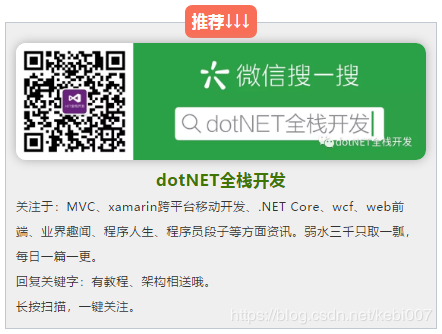
[置顶] xamarin android toolbar(踩坑完全入门详解)的更多相关文章
- [置顶]
Xamarin android如何调用百度地图入门示例(一)
在Xamarin android如何调用百度地图呢? 首先我们要区分清楚,百度地图这是一个广泛的概念,很多刚刚接触这个名词"百度地图api",的确是泛泛而谈,我们来看一下百度地图的 ...
- [置顶]
Xamarin android沉浸式状态栏
虽然关于android "沉浸式"状态栏有很多博客介绍过,从小菜到大神无一例外.我第一次看到这种"沉浸"式的效果我也以为真的是这么叫,然而根本不是这么回事,完全 ...
- [置顶]
Xamarin Android安装教程(2016最新亲测安装版)
写这篇安装教程前要说的几句话 之前很多人想用Vs来开发Android项目,苦于这个环境的安装.的确这并不是一件简单的事情,并不是开发者都能在花一上午能装好,如果你花了一天时间,第一个Xamarin ...
- [置顶]
xamarin android自定义标题栏(自定义属性、回调事件)
自定义控件的基本要求 这篇文章就当是自定义控件入门,看了几篇android关于自定义控件的文章,了解了一下,android自定义控件主要有3种方式: 自绘控件:继承View类,所展示的内容在OnDra ...
- [置顶]
xamarin android自定义spinner
以前弄的一个下拉框时自带的spinner,感觉好丑,实际效果实在满足不了基本的UI界面要求,还是自己动手丰衣足食,看了网上关于android中自定义spinner的文章,感觉实现原理还是比较简单,所以 ...
- [置顶]
xamarin android使用gps定位获取经纬度
看了文章你会得出以下几个结论 1.android定位主要有四种方式GPS,Network(wifi定位.基站定位),AGPS定位 2.绝大部分android国产手机使用network进行定位是没有作用 ...
- [置顶]
xamarin android使用zxing扫描二维码
好久没写了,这片文章篇幅不长,概述一下在xamarin android中用 ZXing.Net.Mobile库扫描二维码读取url的示例.扫码支付,扫码登录,App上各种各样的扫码,好像没个扫码的就有 ...
- [置顶]
xamarin android 布局尺寸了解
为了使UI界面在不同大小的移动端显示器上能够正常显示,大家可能都知道使用sp作为字体大小的单位,dp作为其他元素长度的单位. 前几天看了一篇文章关于 App设计规范的,文章用心写的非常好,这里是链接 ...
- [置顶]
xamarin android Fragment实现底部导航栏
前段时间写了篇关于Fragment的文章,介绍了基础的概念,用静态和动态的方式加载Fragment Xamarin Android Fragment的两种加载方式.下面的这个例子介绍xamarin ...
随机推荐
- Python+Tkinter 实现计算器功能
#=================================================================================== import tkinter ...
- MT7688交叉编译环境配置
在ubuntu下设置MT7688交叉编译环境,用于编译mt7688下使用的程序 1.首先在vmware下安装ubuntu64位,由于交叉编译工具需要64位系统,此次安装的是ubuntu14 2.在ub ...
- python学习笔记(4)
.................................................................................................... ...
- h5唤起APP并检查是否成功
// 检查app是否打开 function checkOpen(cb) { const clickTime = +(new Date()); function check(elsTime) { if ...
- EventBus学习笔记(一)
EventBus是Android和Java的发布/订阅事件总线 EventBus分三个步骤 1.定义事件 public static class MessageEvent { /* Additiona ...
- win10上使用Xshell通过ssh连接Linux
Windows 10上现在能安装Linux子系统了,正好最近.Net Core也逐渐发展起来了,我也就在自己电脑上搞了一下 在Windows 10上安装Ubuntu的过程就不用说了,都是流程性的东西 ...
- 矢量图形(vector graphics)和位图图像(bitmap)以及分辨率概念
第一篇:凭心而论.客观地认识矢量图形与位图图像http://www.dzwebs.net/2003.html 学习过物理的人都明白,矢量有大小和方向,而标量只有大小却没有方向: 但是在计算机里面,图形 ...
- Windows 查询端口占用
1.找到端口的进程ID(PID)(例如:8080) Windows系统: netstat -ao | find " Windows以外的其他平台: lsof -i: 2.杀死你找到的进程ID ...
- 多选ui实现单选效果
<!DOCTYPE html PUBLIC "-//W3C//DTD XHTML 1.0 Transitional//EN" "http://www.w3.org/ ...
- Java并发编程基础之volatile
首先简单介绍一下volatile的应用,volatile作为Java多线程中轻量级的同步措施,保证了多线程环境中“共享变量”的可见性.这里的可见性简单而言可以理解为当一个线程修改了一个共享变量的时候, ...



